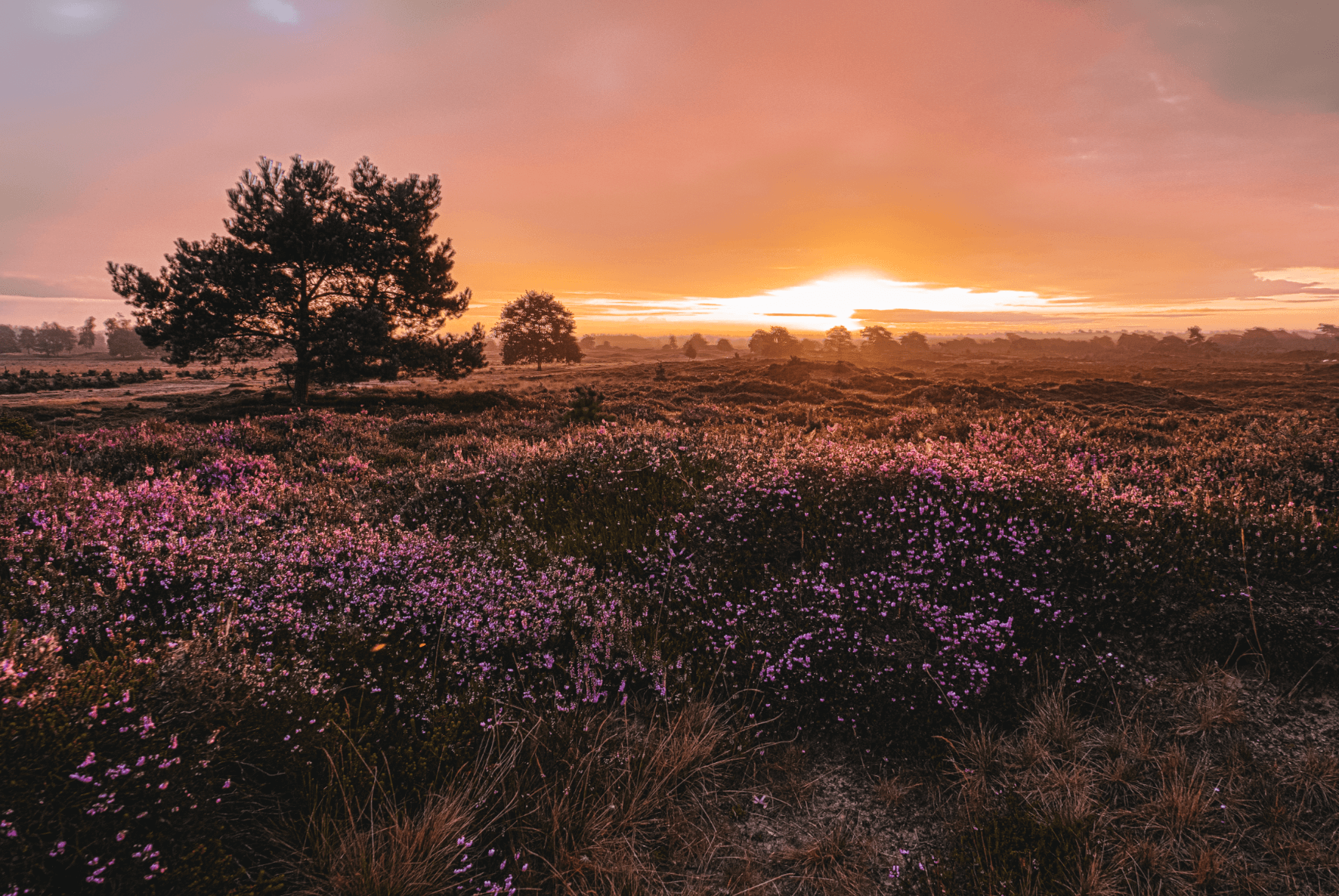Als je wel eens landschappen fotografeert, heb je vast wel eens gemerkt dat je camera soms niet de juiste belichting te pakken krijgt. Je lucht is goed belicht maar de voorgrond is te donker, of je voorgrond is wel goed belicht maar de lucht is overbelicht. De camera kan het dynamisch bereik van het licht simpelweg niet aan, de lichte tinten liggen te ver van de donkere tinten. Dat dynamisch bereik noem je in het Engels ook wel ‘High Dynamic Range, oftewel: HDR.

Wat is een HDR foto?
Als je een HDR foto maakt, betekent dat dat je een foto maakt met een hoog dynamisch bereik. Oftewel: een foto waarbij zowel de donkere als de lichte tinten goed belicht zijn.
Maar zo’n foto kan de camera niet in één keer maken. De donkere en lichte tinten liggen te ver uit elkaar om in een beeld vast te leggen. Je lost dat op door meerdere beelden met elkaar te combineren.
Je legt beelden waarbij de donkere tinten goed belicht zijn over beelden waarbij de lichte tinten goed belicht zijn. Daar komt een gemiddelde uit waarbij alle tinten netjes belicht zijn, en daar is je HDR beeld!
Alternatieven
Met een ND-grad filter zou je dit effect ook kunnen creëren, maar daar zitten 2 nadelen aan.
- Je moet zo’n filter in je bezit hebben (doei geld) en ook nog eens bij je hebben
- Er loopt altijd een horizontale lijn door je beeld. Bij berglandschappen ga je daar weinig aan hebben
Je kunt ook nog in de nabewerking de overbelichte delen omlaag trekken, en de onderbelichte delen wat oplichten. Maar ook hier zit weer een nadeel aan: je creëert ruis in je beeld en haalt de kwaliteit naar beneden.
Voor een echt goed belicht beeld is HDR de ideale oplossing!
Het (onterechte!) slechte imago van HDR
Veel fotografen hebben helemaal niks met HDR beelden. Er is in de jaren rondom 2010 een trend geweest om alle landschapsfoto’s extreem HDR te schieten, wat een onnatuurlijk resultaat geeft. Hier was niet iedereen groot fan van (ik ook niet) en daar heeft de term ‘HDR fotografie’ wel een beetje onder geleden.

Veel fotografen weten echter niet dat je HDR ook subtieler kunt toepassen. Ik gebruik het in veel van mijn landschapsfoto’s, zonder dat het opvalt.
Dus, vandaag halen we HDR fotografie uit het verdomhoekje, want het heeft heel veel mogelijkheden die je als landschapsfotograaf niet mag missen!
Maar hoe maak je zo’n foto?
HDR in-camera
Veel moderne camera’s hebben een speciale modus voor HDR fotografie. Deze stand heet meestal ook ‘HDR’ en kun je selecteren in je camera.
De resultaten hier van zijn echter niet om over naar huis te schrijven, als je het mij vraagt. Je hebt geen controle over hoe sterk het effect is, de kleuren worden vaak overdreven fel en het beeld gaat soms wat omlaag in kwaliteit.
Liever maak je je HDR beelden dus gewoon zelf.
Stap voor stap: HDR met bracketing
Als je meerdere belichtingen wilt gaan samenvoegen van een en hetzelfde beeld, dan kun je misschien al raden wat je als eerste nodig hebt.
Een statief!
Je beelden moeten over elkaar heen geplaatst moeten worden, dus een statief gaat je helpen om ervoor te zorgen dat je precies hetzelfde beeld maakt.
Als je overdag werkt hoeft het niet PER SE, maar handig is het wel. Heb je er een in je bezit, neem hem dan dus zeker mee.
Stap 1: Zet je camera in de M-stand
We gaan onze eigen belichting bepalen, dus het is van belang dat je je camera niet in de automatische stand zet. Ik raad aan je manuele modus, de M-stand, te kiezen. Zo heb je volledig controle over je belichting.
Stap 2: Maak 3 of meer foto’s met verschillende belichting
De techniek van het maken van een HDR beeld komt er op neer dat je 3 of meer foto’s maakt met telkens een andere belichting. Je kunt de belichtingscompensatiemeter gebruiken om over- en onder te belichten.
Als je er voor kiest om 3 foto’s te maken, kun je dat bijvoorbeeld zo aanpakken:
- Foto 1: -2 EV
- Foto 2: 0 EV
- Foto 3: +2 EV
Als je er meer maakt, dan kun je de stapjes tussendoor kleiner maken. Meer foto’s is echter niet altijd beter, het ligt aan het contrast van je beeld hoeveel je er nodig hebt.
Begin je net met HDR, kies dan voor 3 beelden. In de meeste gevallen kun je daar prima mee uit de voeten.
Maak gebruik van de bracketing functie
De meeste camera’s hebben een speciale instellingen waarbij je kunt aangeven dat je bracketing wilt gaan toepassen. Je kunt dan kiezen welke belichtingen je wilt gebruiken, en je camera maakt dan héél snel 3 foto’s achter elkaar met jouw 3 gekozen belichtingen. Dan hoef je niet zelf je instellingen aan te passen en kun je dus ook zonder statief je foto maken.
Bij Canon heeft deze functie ‘Exposure comp./AEB (Automatic Exposure Bracketing). Deze functie vind je in het tweede fotografiemenu.
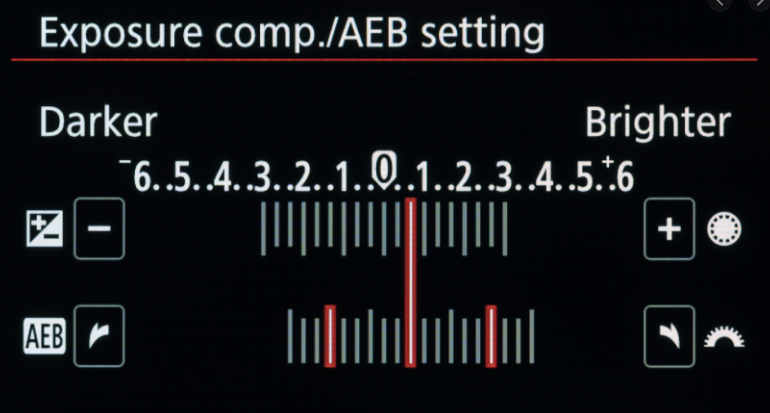
Bij Nikon kun je het in het menu vinden onder ‘Bracketing’ of ‘Auto bracketing’.
Bij Sony camera’s vind je het onder hetzelfde menu als de selftimer en heet het ‘Cont. Bracket’.
Stap 3: Je foto’s samen voegen
Nu heb je dus 3 verschillende beelden met 3 verschillende belichtingen. En nu? Hoe ga je hier 1 foto van maken?
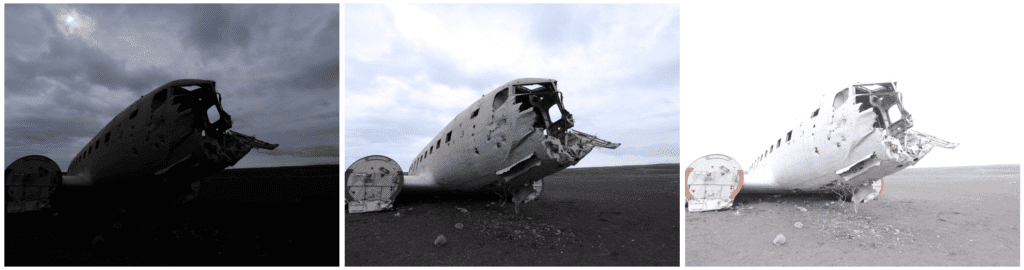
In Lightroom
Je kunt sinds Lightroom 6 HDR foto’s samen voegen in Lightroom. Dit doe je door alle foto’s voor je HDR aan te klikken en met je rechtermuisknop op deze selectie te klikken. Vervolgens kies je ‘Foto’s samenvoegen’ en dan ‘HDR’.
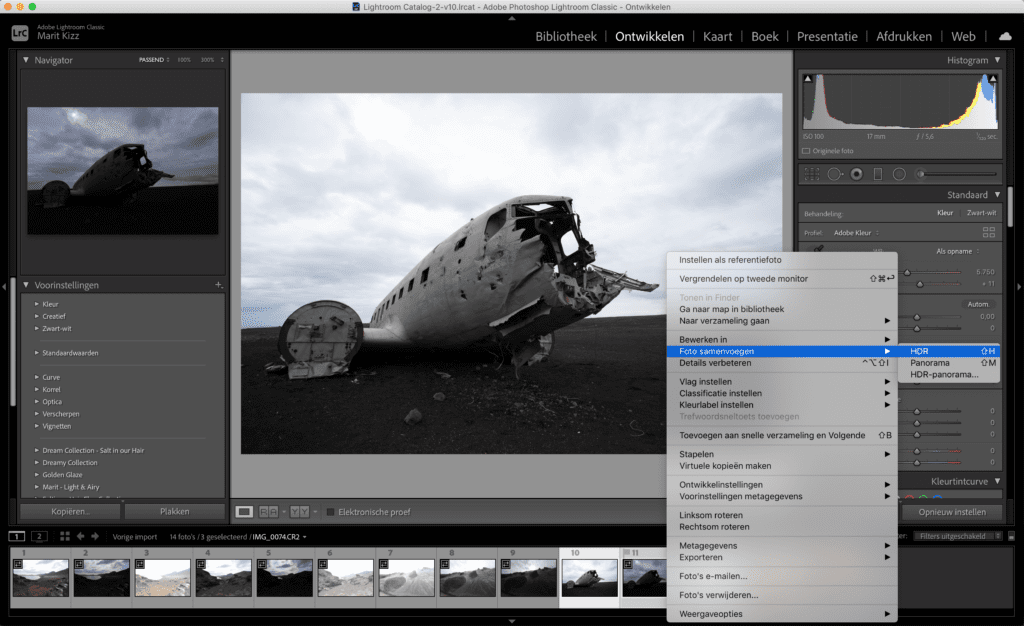
Je krijgt vervolgens een pop-up scherm met je DR foto te zien, en eeen aantal opties.
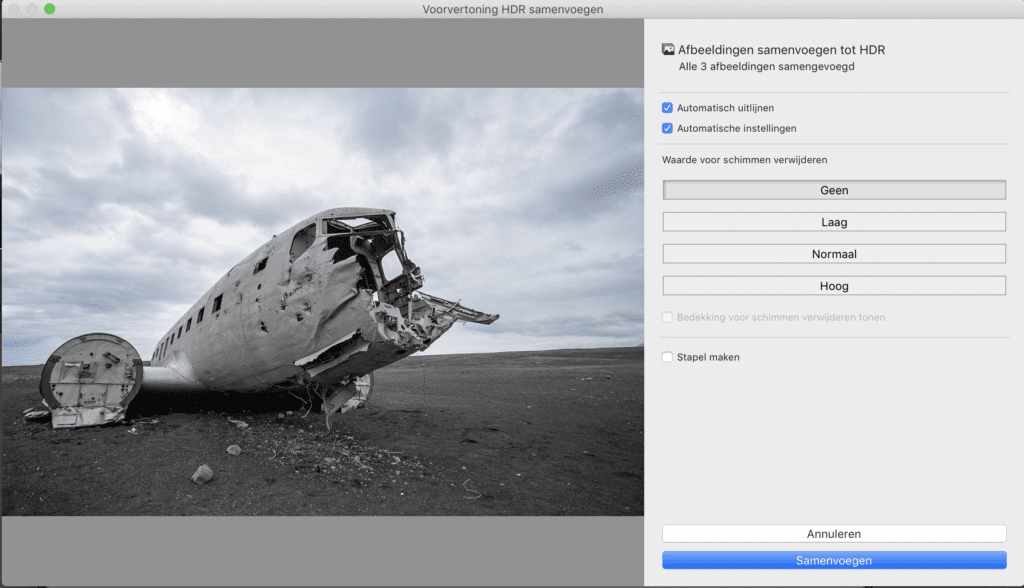
Automatisch uitlijnen: Als je de foto’s zonder statief hebt gemaakt helpt Lightroom je een beetje door de foto’s precies op elkaar te leggen.
Automatische tinten: Deze optie zorgt voor een mooi gemiddelde van al jouw gemaakte foto’s.
Waarde voor schimmen verwijderen: Als er bewegende elementen in je foto’s zitten (omdat je misschien met een lange sluitertijd hebt gewerkt) kun je deze optie aan zetten om deze schimmen te verwijderen.
Als je tevreden bent klik je op ‘Samenvoegen’ en dan gaat Lightroom voor je aan de slag!
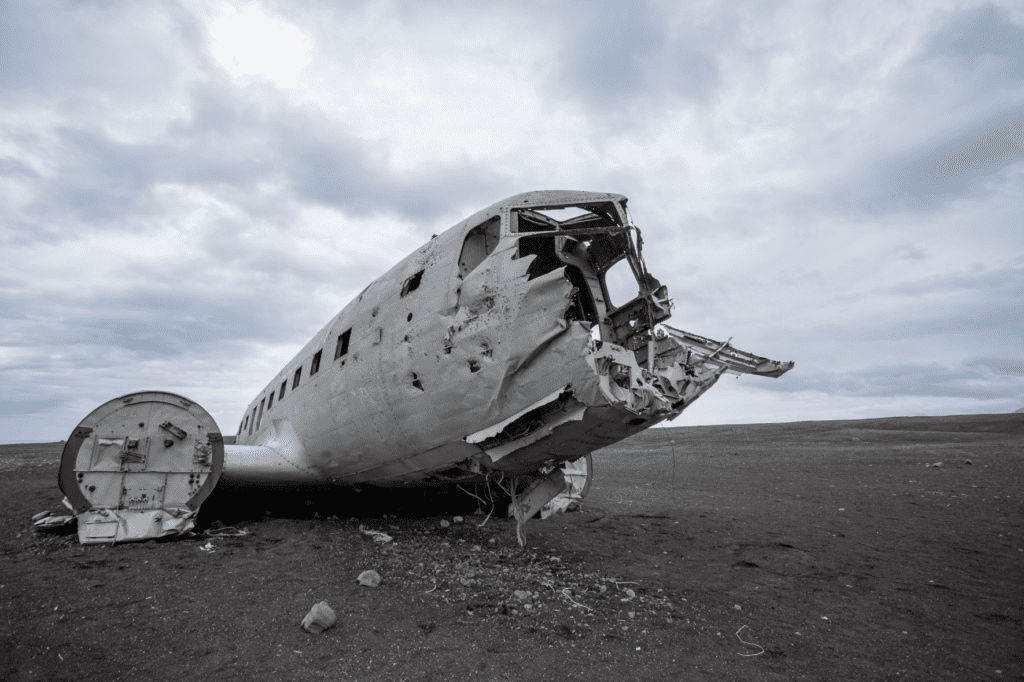
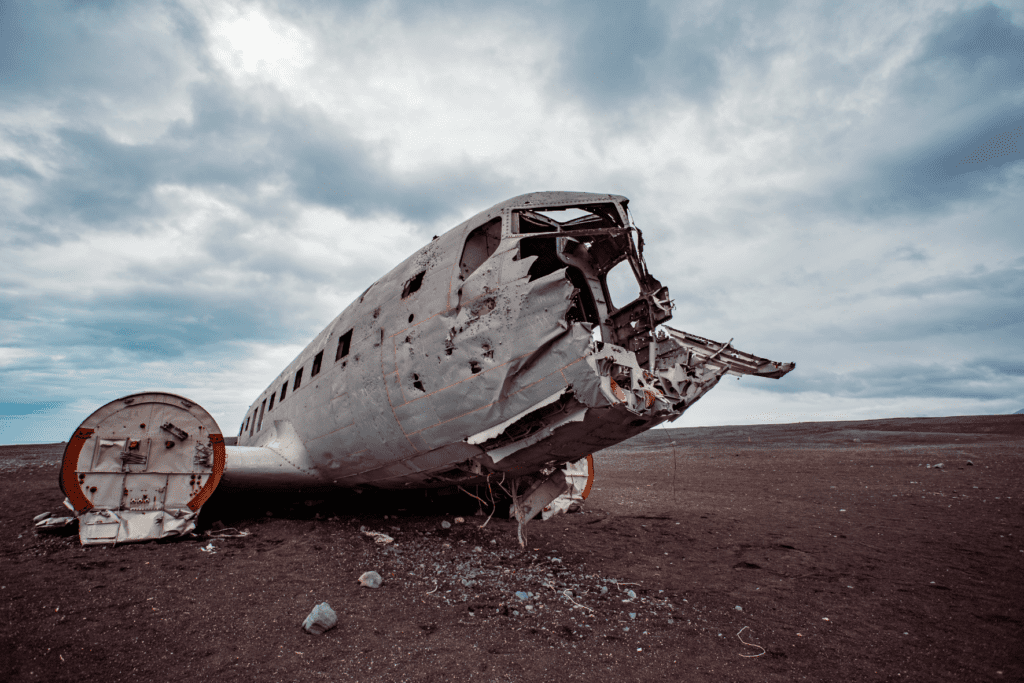
In Photoshop
In Photoshop kun je je HDR foto’s ook samenvoegen. In Photoshop heb je iets meer controle over je HDR beeld dan dat je in Lightroom hebt.
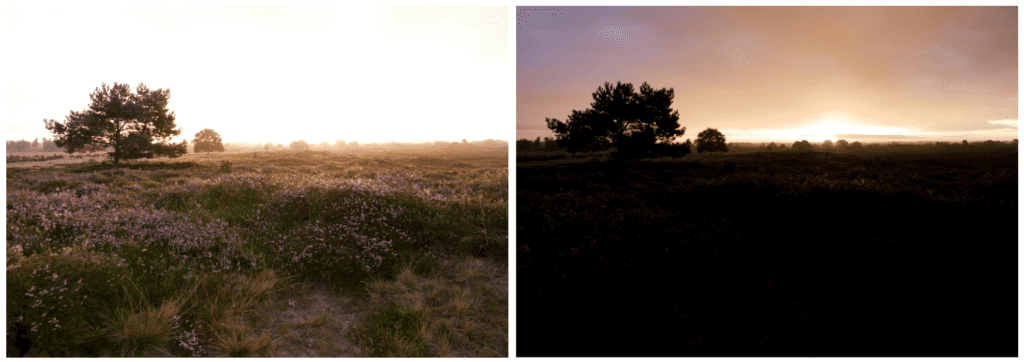
Je HDR maken in Photoshop doe je door Bestand > Automatisch > Samenvoegen tot HDR Pro te klikken.
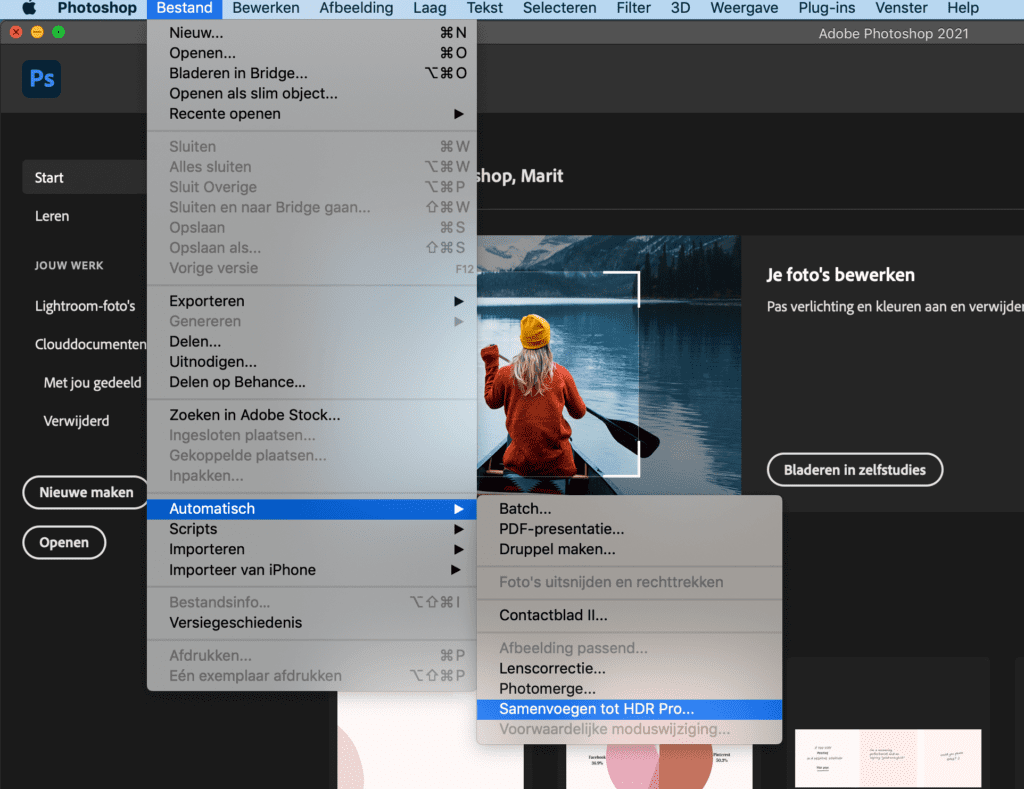
Je krijgt een pop-up scherm te zien waarbij je je foto’s kunt uploaden. In dit geval ga ik een HDR maken van slechts 2 foto’s.
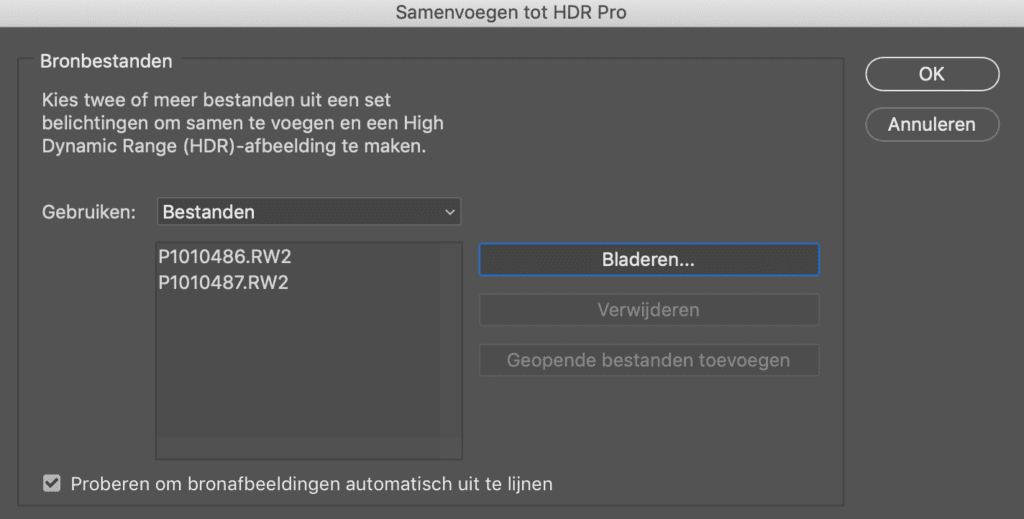
Je klikt op ‘OK’ en Photoshop gaat aan de slag. Vervolgens opent er een aparte HDR editor waar je aanpassingen kunt doen.
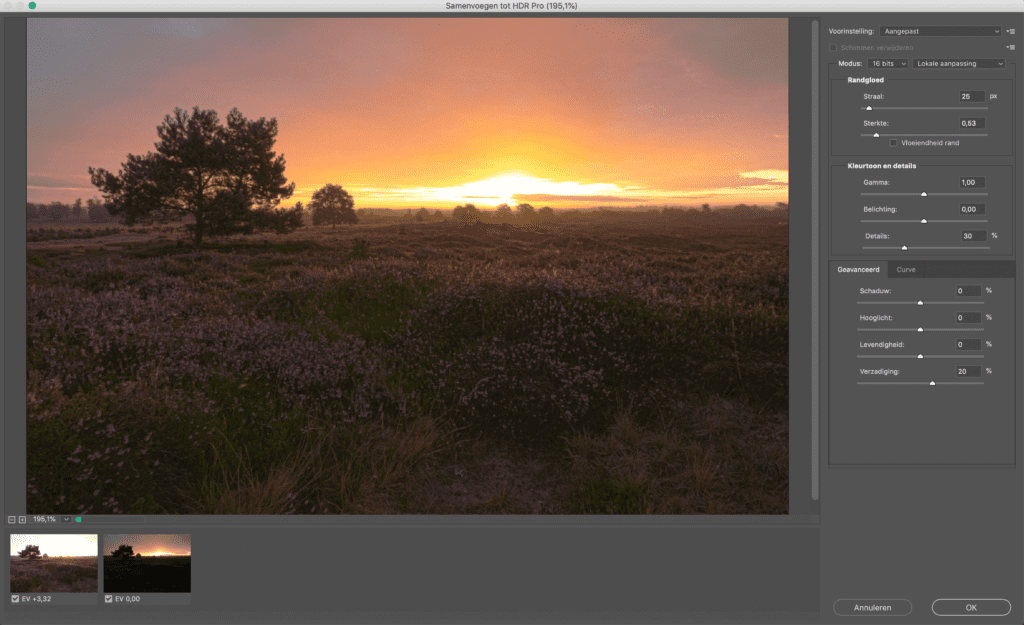
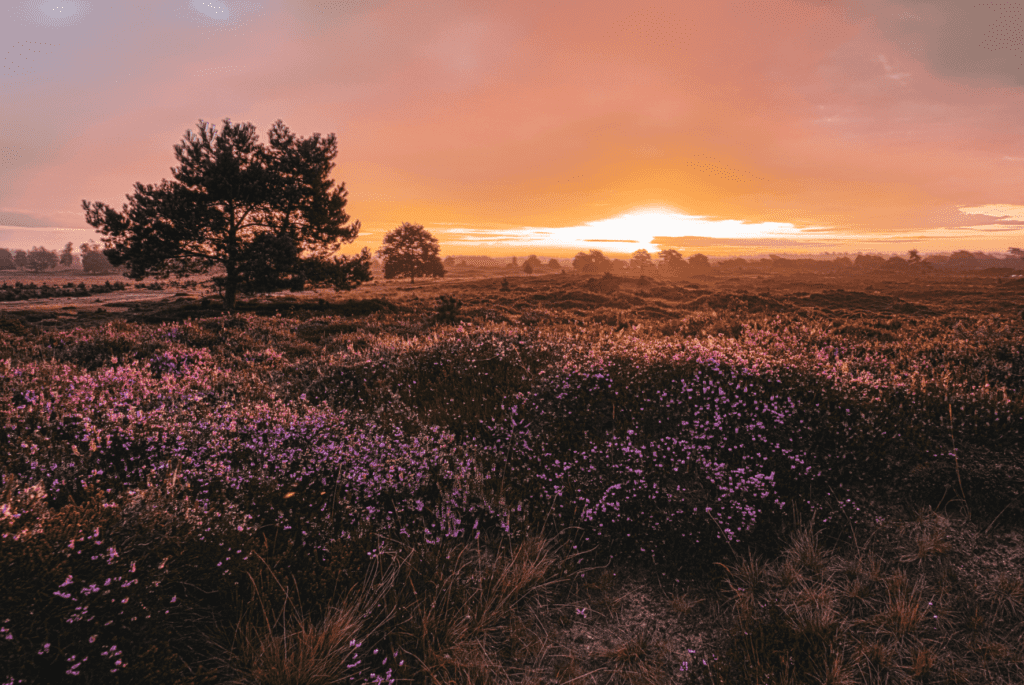
Conclusie
HDR foto’s maken is heel erg leuk en geeft je mogelijkheden die je anders niet zou hebben. Je moet echter wel altijd je foto’s eerst nabewerken voor je er iets mee kunt, en daar zit je na een vakantie misschien niet altijd op te wachten.
Maar wil je een foto maken waar zowel voorgrond als lucht goed belicht is en je zit zonder filter? Dan is het maken van een HDR foto een leuke optie.